WPS word将表格上方文字与表格对齐的方法
2023-09-01 09:50:21作者:极光下载站
wps中对于Word文字文档的编辑是非常频繁的,大家会喜欢使用这款软件将自己想要的资料内容进行整理出来,并且会常常通过插入表格的情况将一些重要的数据直观的表示出来进行分析,有些时候在表格中编辑的数据内容会进行一个注解,你会在表格的上方输入该表格的注解内容进行说明该表格中表示的内容情况,但是你会发现在表格上方输入的文字内容与表格存在没有对齐的情况,这种问题该如何解决呢,下方是关于如何使用WPS word文档将表格和表格上方文字对齐的具体操作方法,如果你需要的情况下可以看看方法教程。
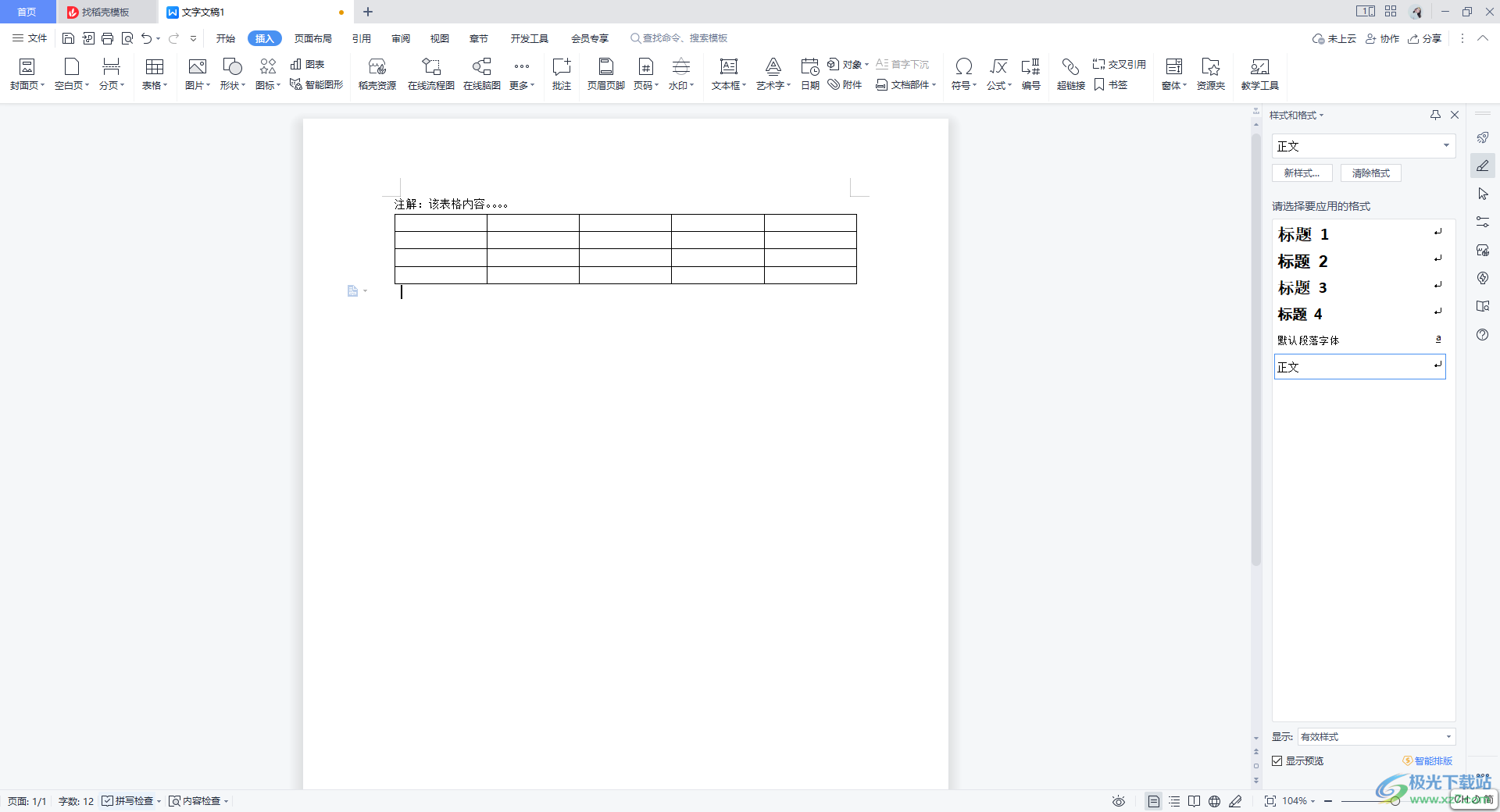
方法步骤
1.首先,我们需要在文档中插入自己想要的表格,点击【插入】-【表格】,选择行数和列数进行插入即可。
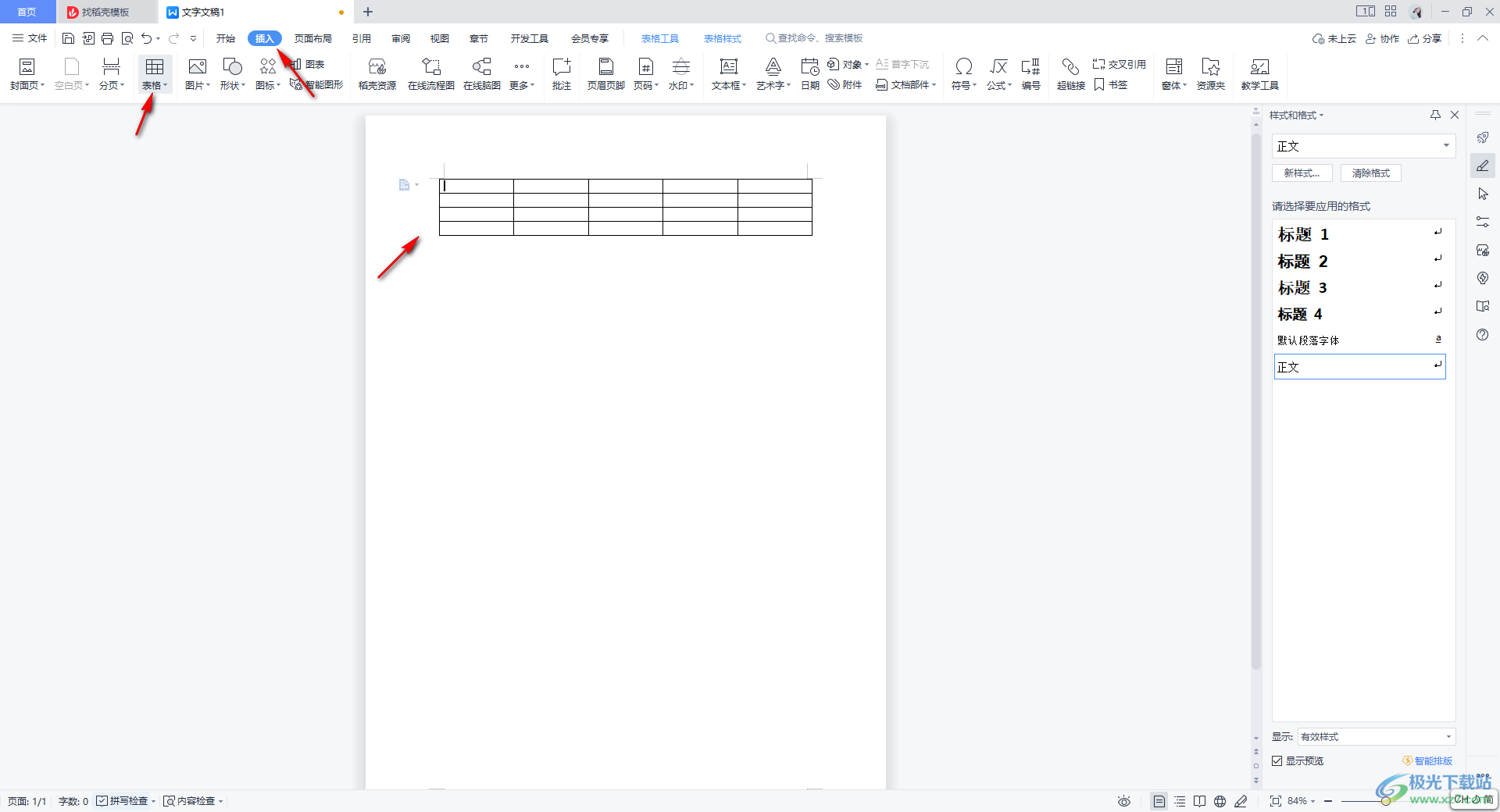
2.之后将鼠标光标定位到表格第一格,之后按下回车键,即可在上方出现一个空行,在上方输入自己需要的文字内容,而输入的文字内容和表格是没有对齐的。
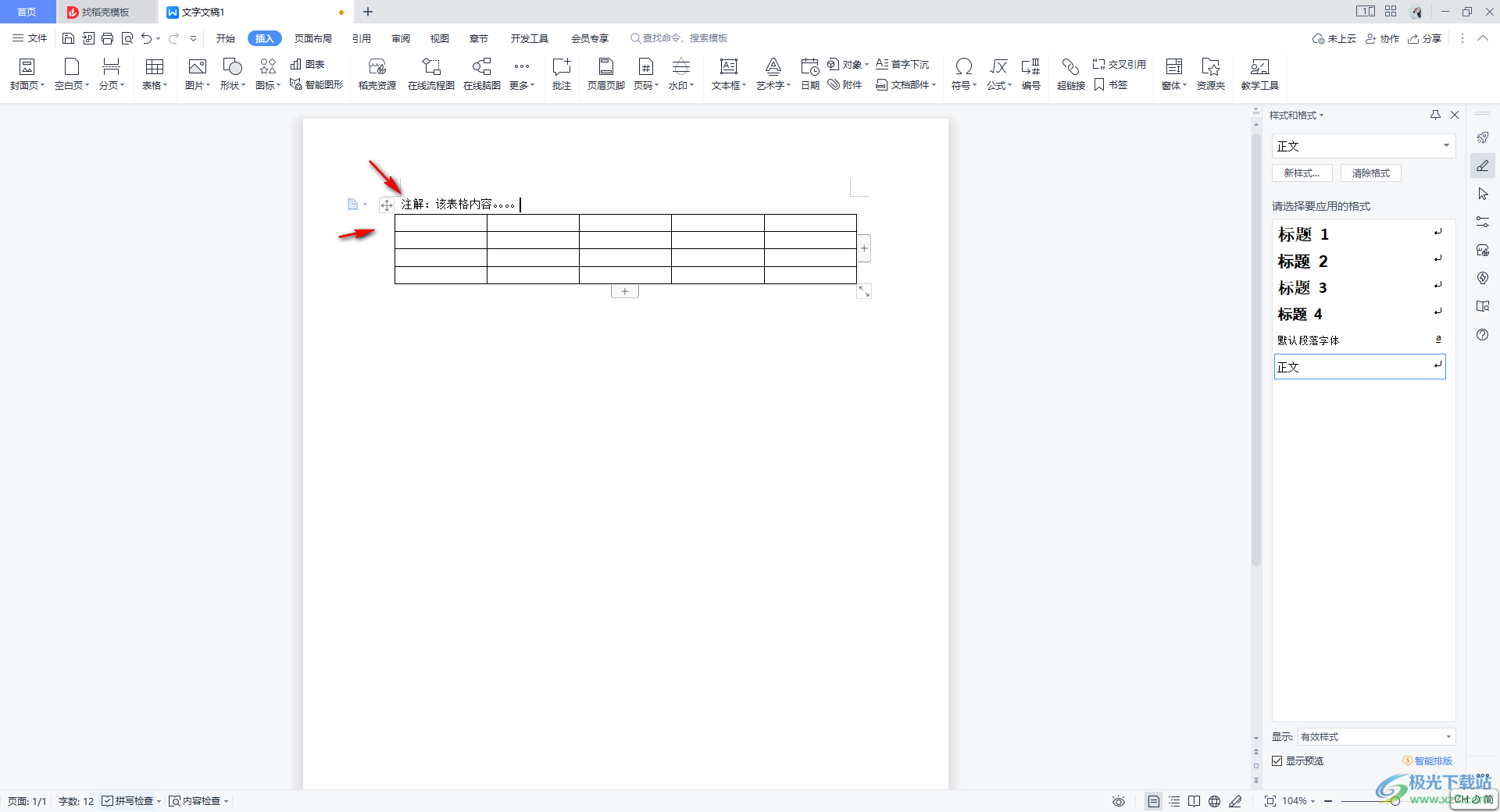
3.那么就需要将输入的内容进行选中并且右键点击,在打开的菜单选项中选择【段落】选项。

4.进入到设置段落的窗口中,直接将【文本之前】后面的参数设置成负数,小编这里设置的为【-0.6】,你要根据自己的编辑情况来设置,之后点击确定按钮。
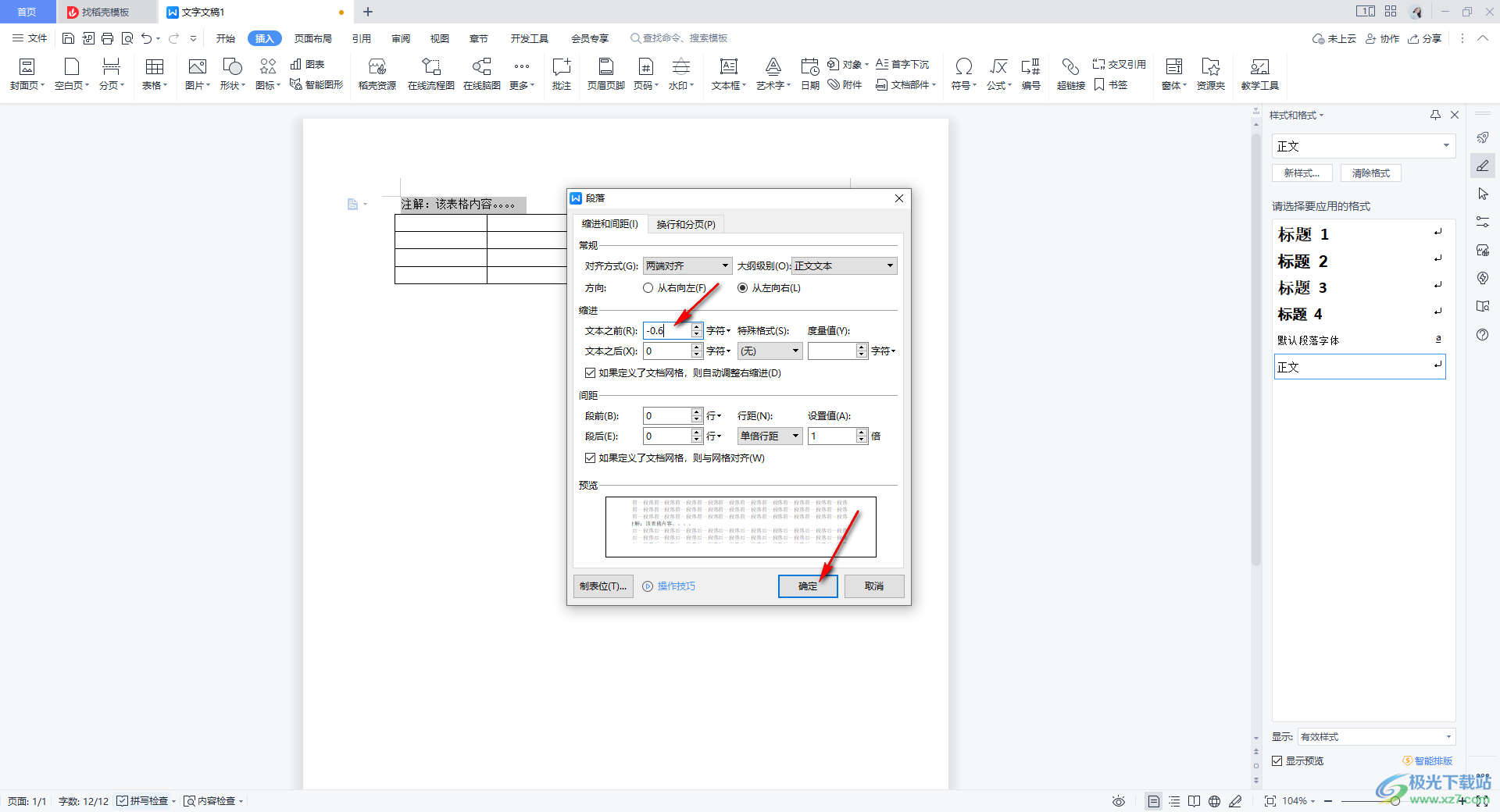
5.之后,返回到页面中可以到文字和表格已经对齐显示了,如图所示。
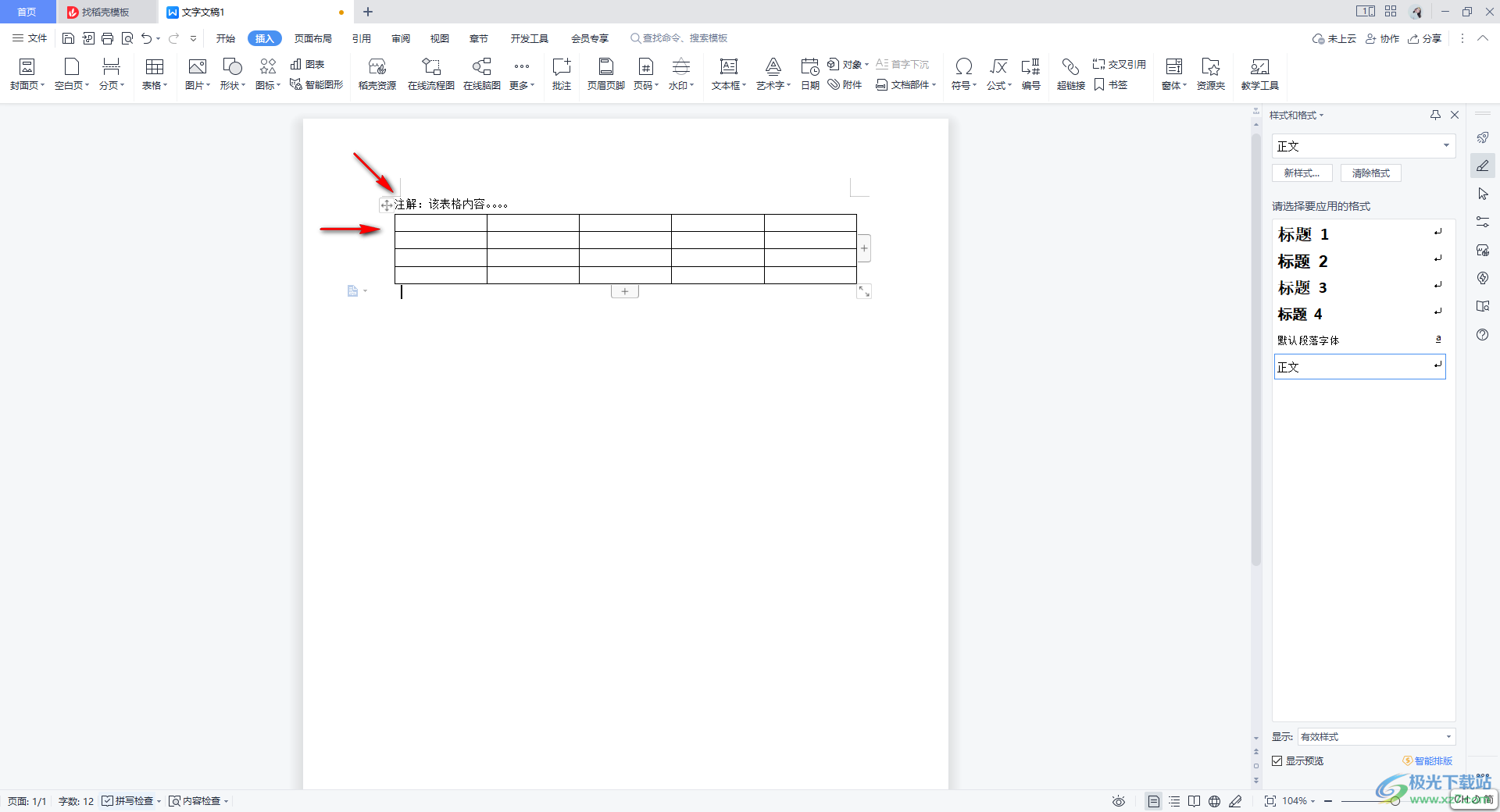
以上就是关于如何使用WPS Word文档将表格和表格上方文字对齐的具体操作方法,如果你插入的表格与表格外的文字没有对齐显示,那么整个文档看起来可能就不是很美观,按照上述的方法进行对齐设置即可,感兴趣的话可以操作试试。
